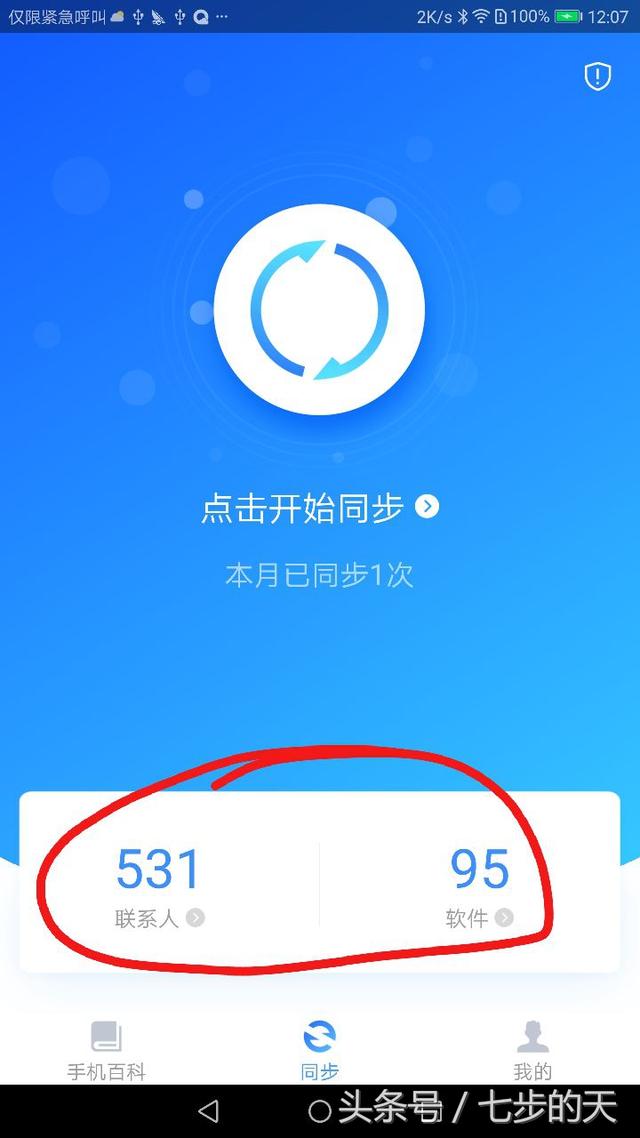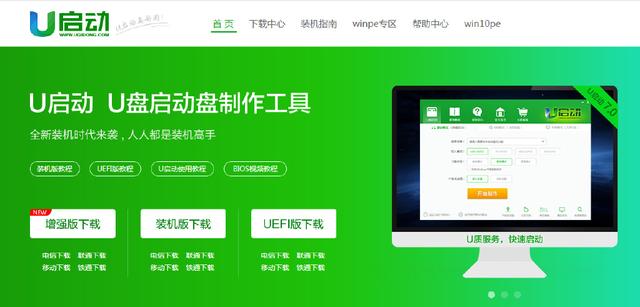概述
在旧版本的微信中,有一个“通讯录安全助手”的功能可以对通讯录手机号进行备份。但是在新版本的微信中已经找不到“通讯录同步助手”功能。
如果想要备份通讯录,我们需要使用“QQ同步助手”客户端对通讯录手机号码进行备份。
下面小编带你看看如何使用“QQ同步助手”备份通讯录手机号码。
工具/原料
-
QQ同步助手
-
微信账号
方法和步骤
(1)打开手机,在桌面找到“QQ同步助手”图标字样。如果手机上没有QQ同步助手,则需要去下载。如图
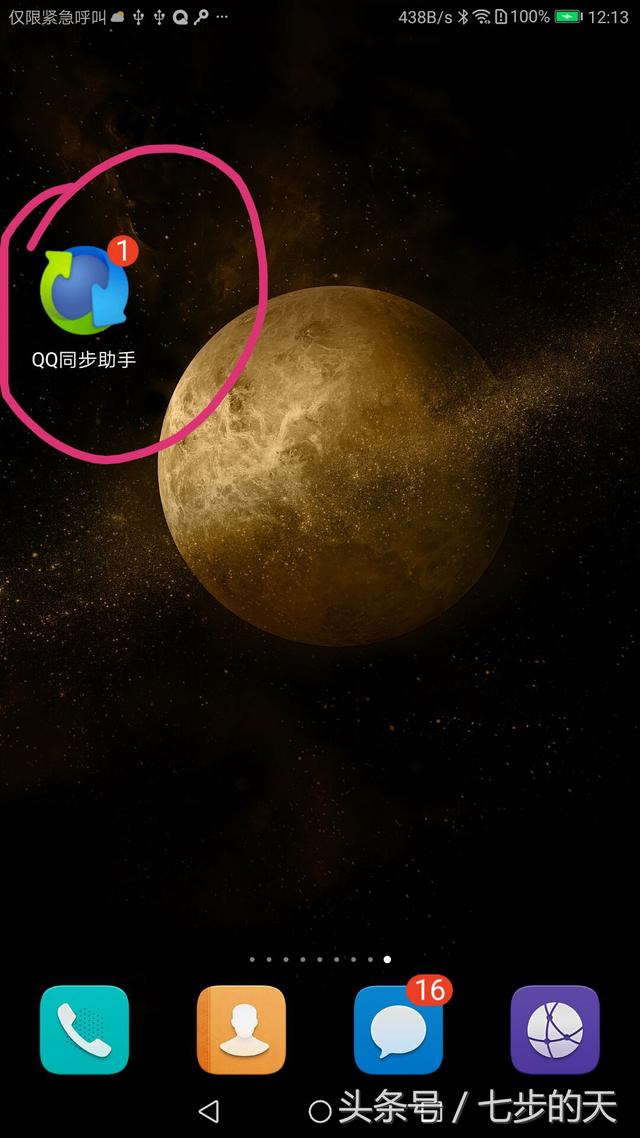
(2)点击打开QQ同步助手客户端进入到主界面,找到底部的“同步”功能项。看到需要登录界面。如图

(3)点击“点登录”按钮进入到登录界面,可以看到三种登录方式,分别是“QQ快速登录”、“微信授权登录”以及“手机号码登录”。如图

(4)在这里我们点击“微信授权登录”按钮进行登录,等待一会返回到同步界面。并且可以看到“点击大按钮进行同步”功能字样。如图

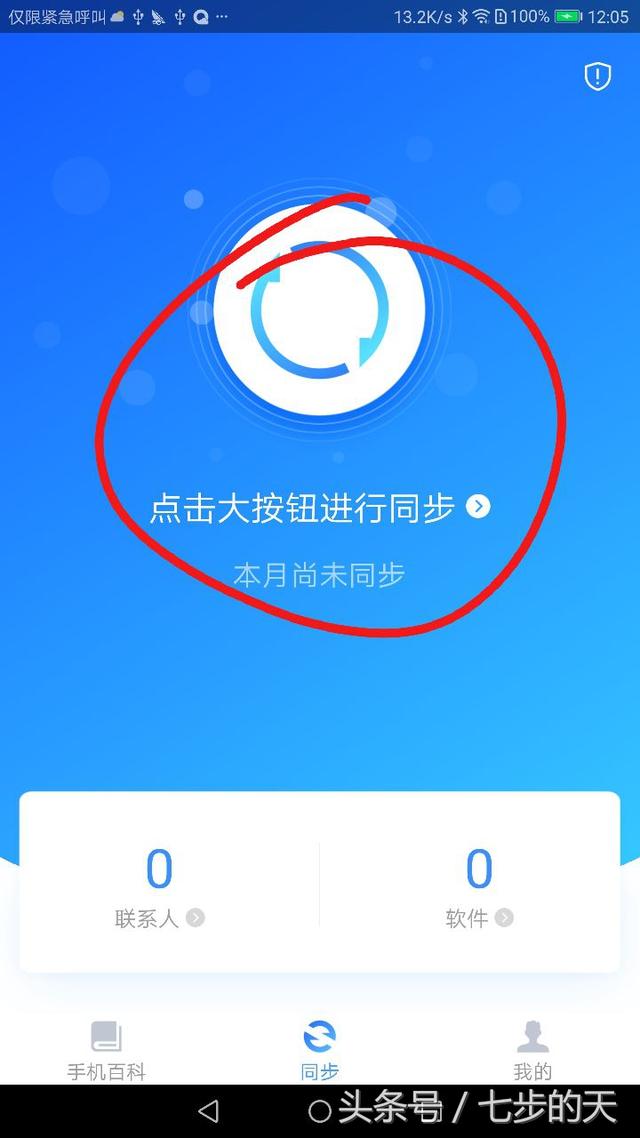
(5)点击大按钮进入到开启同步界面。在开启界面需要确认是否开启通讯录和软件快速同步,并且有个“立即开启”按钮。如图

(6)点击“立即开启”按钮开启同步联系人功能,并对联系人进行同步合并处理。如图

(7)开启同步之后,为了将本机通讯录中的手机号全部同步完成,需要等待一段时间。具体需要等待的时间要根据个人通讯录手机号的数量来定。稍后即可看到同步完成。如图
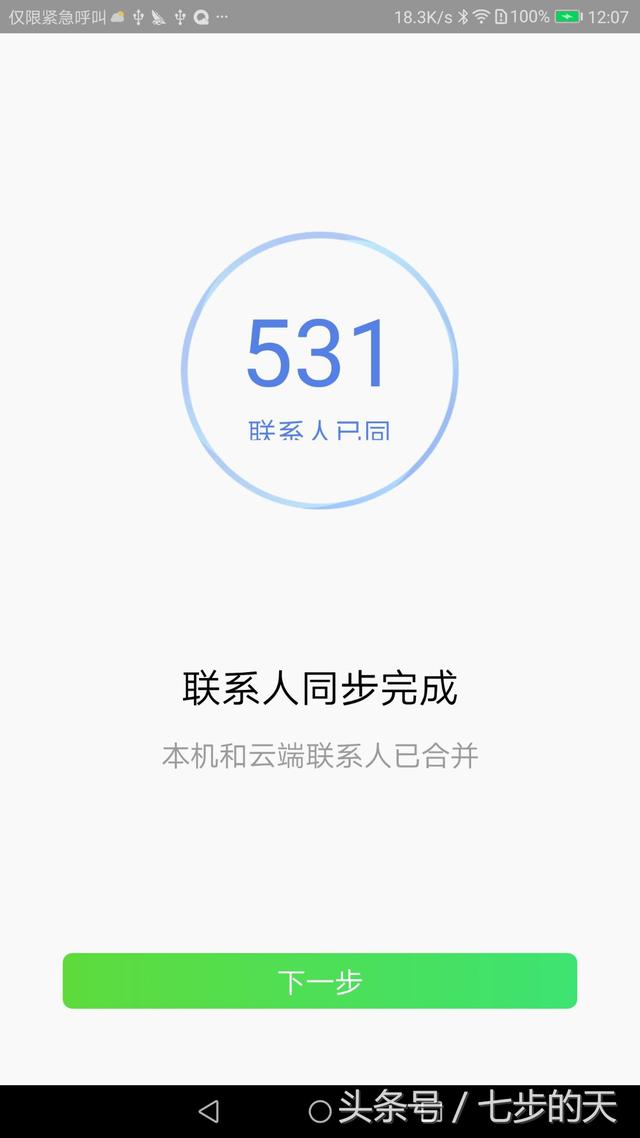
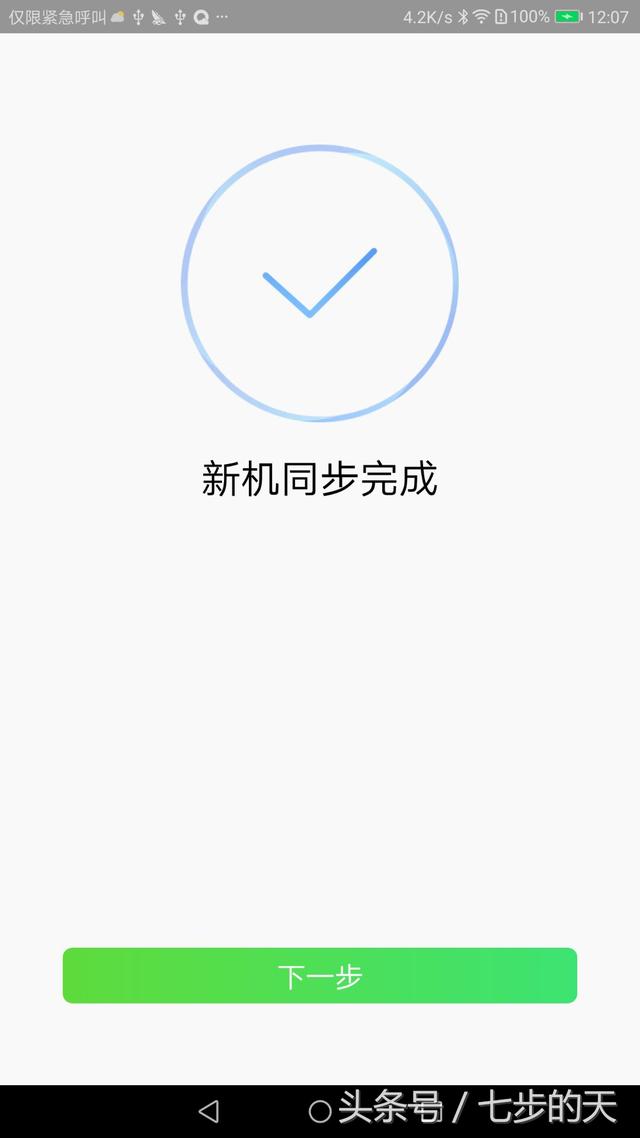
(8)回到主界面中的“同步”选项,即可看到同步的联系人数量。到这里就完成了备份手机号码的功能。如图